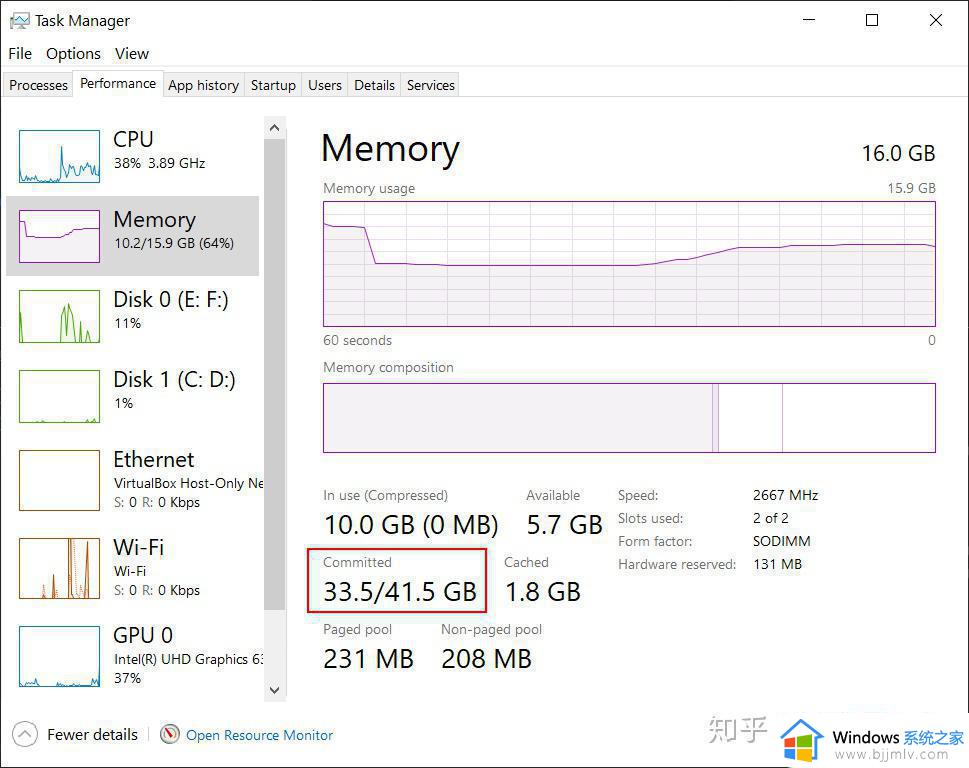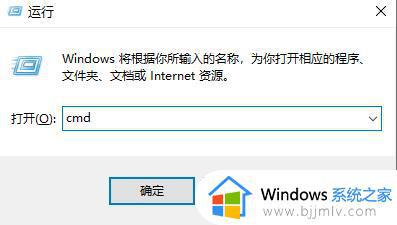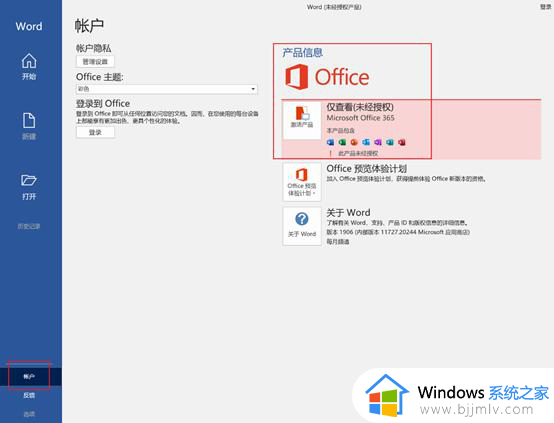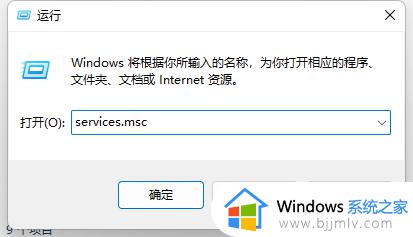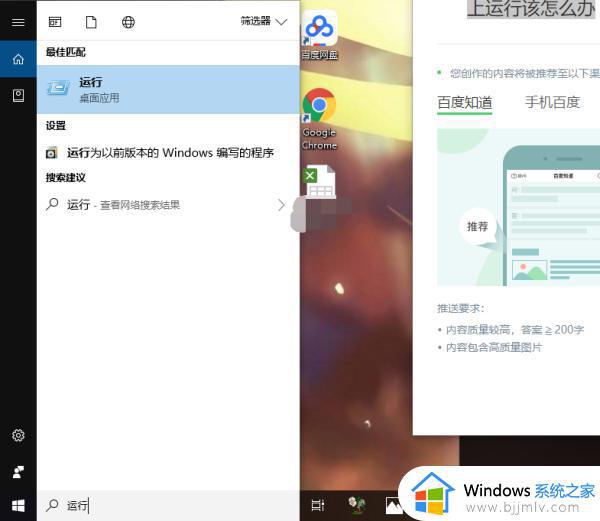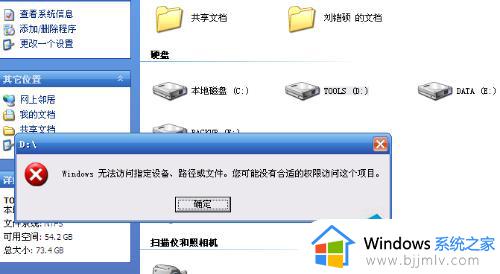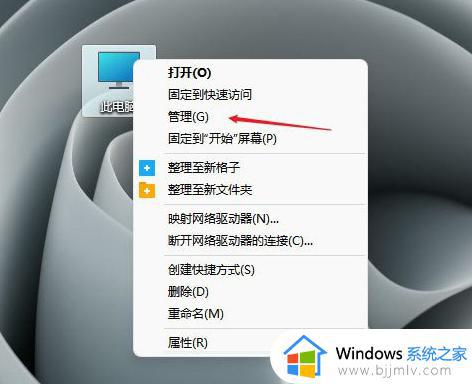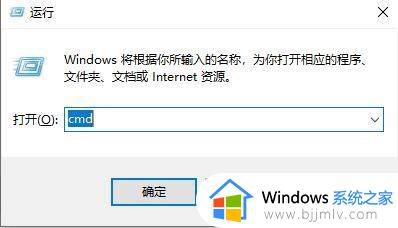远程复制文件或文件夹时出现未指定的错误如何解决
在日常使用电脑的过程中,难免有些用户也会用到远程桌面控制来进行千里之外电脑的操纵,可是当用户在远程控制的时候,想要将电脑中文件或者文件夹进行复制时,却莫名出现出现未指定的错误的提示,对于这种情况小编就来教大家远程复制文件或文件夹时出现未指定的错误解决方法。
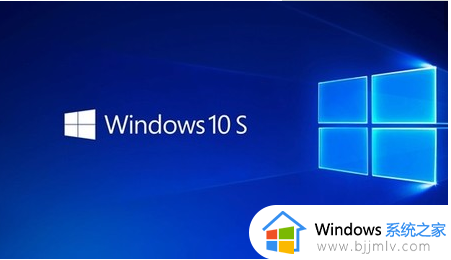
具体方法:
1、检查复制的内容
复制出现未指定的错误,很可能是我们复制的文本出现了格式问题。因此,在复制前,我们需要检查一下要复制的文本,看看有没有格式问题。
如果是从网上复制的内容,建议先粘贴到记事本等文本编辑器中,再复制到目标位置。
如果是从Word等编辑器复制的内容,也需要注意其中是否存在复杂的格式。
2、尝试鼠标右键复制
有时候,我们使用快捷键Ctrl+C复制文本时,会出现未指定的错误,而使用鼠标右键复制却可以正常复制。这是因为不同软件的剪贴板兼容性问题所导致的,没有绝对的通用方法。
因此,当我们遇到复制出现未指定的错误的情况时,可以尝试改用鼠标右键复制。
3、尝试清空剪贴板
剪贴板是计算机中存储复制、剪切内容的临时地方。有时候,剪贴板中的内容可能会引起未指定的错误,此时可以尝试清空剪贴板。
方法是先按Win+R组合键打开运行窗口,输入cmd并按回车键打开命令行窗口,输入命令如下:
echo off|clip
然后按回车键执行,剪贴板中的内容就被清空了。
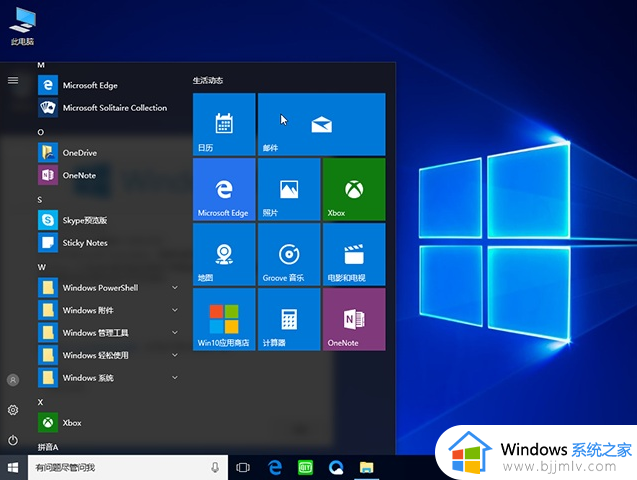
4、尝试更新系统补丁
如果以上三种方法都试过了,仍然无法解决问题,那么问题可能是操作系统的补丁问题。有些系统补丁可以修复这种错误,因此我们可以尝试更新系统补丁。
方法是在Windows系统下,使用Windows Update进行系统补丁更新。具体步骤是:
1. 打开“控制面板”,选择“系统与安全”;
2. 点击“Windows Update”,选择“检查更新”;
3. 如果有更新可用,按照提示进行操作即可。
以上就是关于远程复制文件或文件夹时出现未指定的错误解决方法了,如果您也遇到此类问题,可以按照小编讲解的方法来解决,希望这些方法能帮助到大家。